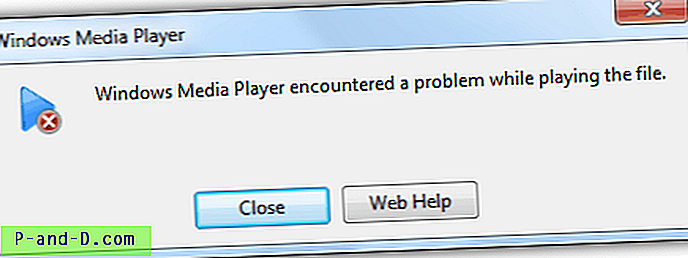De nos jours, de nombreuses sociétés antivirus se diversifient et vendent maintenant des VPN, des logiciels de réglage et de nettoyage et divers autres services ou applications. Bien que vous, en tant qu'utilisateur, n'ayez aucun intérêt à proposer quoi que ce soit d'autre que l'antivirus gratuit, la société antivirus tient à vous informer que ces autres produits existent. Quelques fournisseurs sont allés plus loin et ont maintenant mis leur antivirus gratuit derrière un lanceur qui fait la publicité de leurs autres produits.
AVG et Avira ont emprunté cette voie et lorsque vous cliquez sur l'icône de la barre d'état ou du bureau de l'antivirus, vous accédez au lanceur à la place. L'interface d'AVG s'appelle Zen tandis que le lanceur d'Avira s'appelle Connect . Ils sont appelés hubs centraux pour contrôler les produits que vous possédez de l'entreprise sur tous vos appareils. En réalité, ils constituent un obstacle pour la majorité des utilisateurs qui souhaitent simplement l'antivirus et ne sont intéressés par aucun des autres produits.

Le problème est que Zen et Connect sont intégrés dans les packages antivirus gratuits et refusent de vous laisser désinstaller le logiciel de lancement pendant que l'antivirus est installé. Les icônes de la barre d'état vous amènent également au lanceur au lieu d'ouvrir l'interface principale de l'antivirus. En substance, vous êtes coincé avec le lanceur, que vous le vouliez ou non.
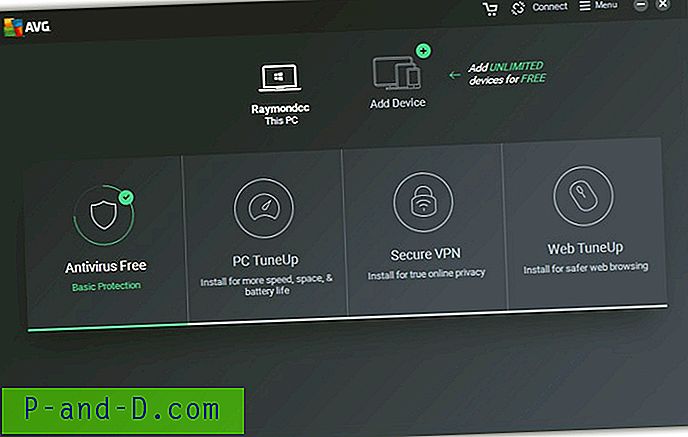
Bien que ces lanceurs ne devraient pas vraiment prendre une énorme quantité de ressources système, ils sont pour la plupart inutiles. Ici, nous allons vous montrer comment désactiver AVG Zen et désinstaller Avira Connect Launcher afin que vous n'ayez pas à les utiliser si vous ne le souhaitez pas. Pour ceux qui n'aiment pas AVG Zen, la mauvaise nouvelle est que l'antivirus gratuit 2017 l'a intégré encore plus étroitement dans le package qu'auparavant. Les méthodes précédentes pour désinstaller Zen ou l'empêcher de s'installer complètement ne fonctionnent plus. Par conséquent, la meilleure option avec la version actuelle d'AVG Antivirus Free est de désactiver Zen afin de ne pas avoir à l'utiliser. Voici comment:
Désactiver AVG Zen dans AVG Antivirus Free 2017
1. Si vous ne l'avez pas déjà, téléchargez et installez AVG Antivirus Free (attention aux logiciels publicitaires). AVG n'offre plus un programme d'installation hors ligne complet sur leurs pages de téléchargement principales, alors téléchargez le programme d'installation du stub de 3 Mo et installez-le en étant connecté à Internet.
Astuce: AVG a supprimé tous les programmes d'installation hors ligne d'antivirus gratuits de la version précédente de leurs serveurs, mais étrangement, ils ont été remplacés par des programmes d'installation hors ligne complets pour la version 2017. Même si AVG ne publie pas officiellement les programmes d'installation hors ligne de 2017 et que les noms sont les anciens noms de fichiers, les programmes d'installation sont la version la plus récente. Voici les programmes d'installation hors ligne pour AVG Antivirus Free 2017.
Télécharger AVG Antivirus Free 2017 Offline Installer 64 bits
Télécharger AVG Antivirus Free 2017 Offline Installer 32 bits
Il n'est pas certain combien de temps ces fichiers resteront disponibles, mais pour l'instant, ils fonctionnent bien si vous voulez le programme d'installation complet hors ligne 2017.
2. Une fois AVG installé, ouvrez l'interface Antivirus via Zen et accédez à Menu> Paramètres en haut à droite.
3. Cliquez sur Dépannage et décochez l'option Activer le module d'autoprotection AVG . Appuyez sur OK et Oui pour accepter l'avertissement.
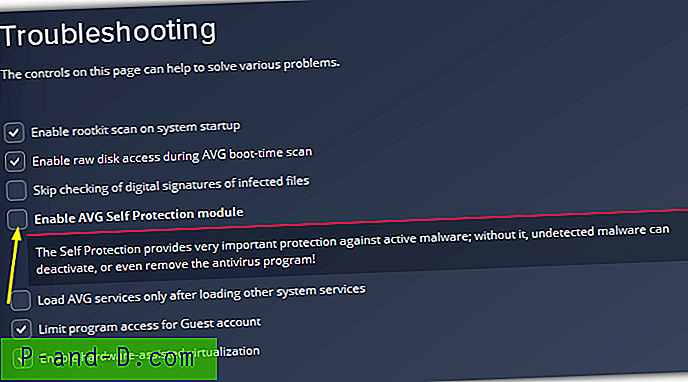
4. Fermez toutes les fenêtres AVG et ouvrez l'Éditeur du Registre en tapant Regedit dans Démarrer ou dans la boîte de dialogue Exécuter (Win + R). Accédez à la clé suivante:
HKEY_LOCAL_MACHINE \ SOFTWARE \ AVG
5. Cliquez avec le bouton droit sur la touche Zen et appuyez sur Supprimer . Fermez à nouveau Regedit.
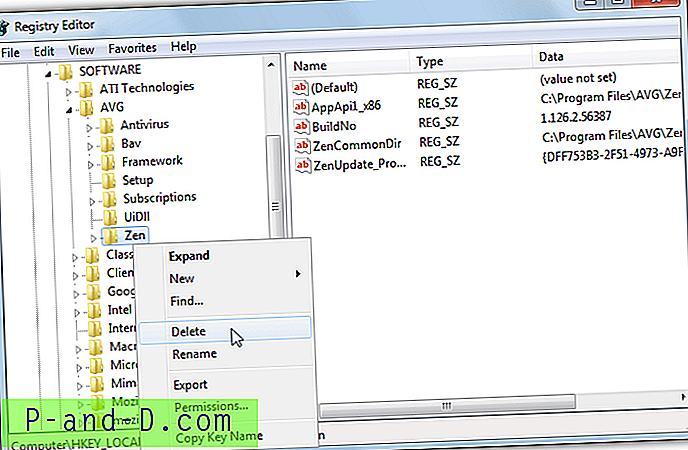
Si vous préférez ne pas aller vous-même dans le registre, vous pouvez télécharger ce fichier Supprimer la clé Zen .REG prêt à l'emploi qui supprimera automatiquement la clé pour vous lorsque vous double-cliquez dessus.
6. Fermez la session ou redémarrez l'ordinateur. Maintenant, lorsque vous cliquez avec le bouton gauche sur l'icône de la barre d'état, la fenêtre principale de l'antivirus AVG s'ouvre à la place de l'interface utilisateur Zen. Faites un clic droit et et cela donne les options pour ouvrir l'antivirus directement ou exécuter une analyse. De plus, la flèche à gauche de la fenêtre AVG n'ouvre pas Zen.
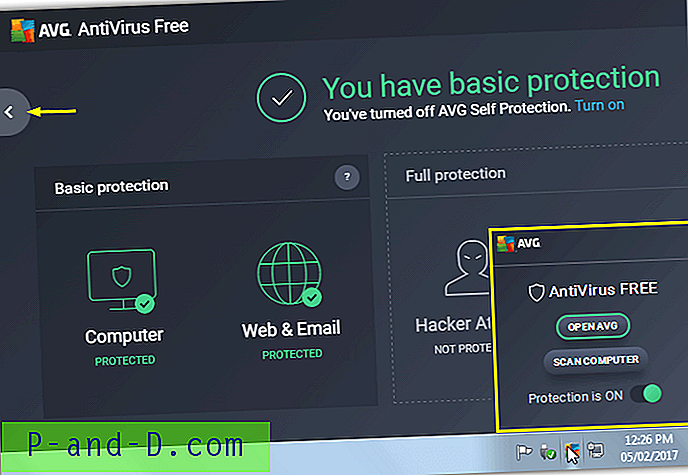
Notez qu'après le démarrage, l'icône de la barre d'état prend parfois 30 à 60 secondes pour revenir à la fenêtre contextuelle Antivirus Free. Si tout a fonctionné comme prévu, vous pouvez revenir dans les paramètres AVG à l'étape 3 et réactiver l'autoprotection.
Les icônes du bureau et du menu Démarrer ne fonctionnent plus car elles pointent vers le lanceur Zen. Modifiez les Propriétés> Cible pour le raccourci en "C: \ Program Files (x86) \ AVG \ Antivirus \ avgui.exe" ou "C: \ Program Files \ AVG \ Antivirus \ avgui.exe" pour 32 bits, ou tout simplement supprimer / ne pas utiliser les raccourcis.
Voici une courte vidéo YouTube montrant comment suivre les étapes ci-dessus pour désactiver AVG Zen.

Nous avons exécuté AVG pendant quelques semaines comme ça et Zen n'est pas revenu, bien qu'il n'y ait pas eu de mise à jour majeure du programme pendant cette période. Si une mise à jour du programme active à nouveau Zen, désactivez simplement l'autoprotection et supprimez la clé de registre en suivant les étapes 3 à 6.
Utiliser AVG Antivirus Free 2016 sans Zen installé
Bien que Zen soit présent dans les versions 2016 d'AVG, il n'est installé de force que dans la version gratuite. Antivirus et Internet Security n'ont pas Zen inclus lors de l'installation. Il est possible de trouver un programme d'installation complet hors ligne pour AVG Free 2016 ailleurs sur Internet qui n'inclut pas Zen, mais il échouera pendant l'installation.
Si vous ne voulez pas avoir AVG Zen sur votre système et que cela ne vous dérange pas d'utiliser la version 2016, il existe toujours un moyen facile de le faire. Toutes les versions de 2016 devraient être prises en charge dans un avenir prévisible et avec cette méthode, vous obtenez la dernière version publiée sur le site Web d'AVG.
1. Accédez à la page d'assistance AVG et téléchargez le programme d'installation complet d'AVG Antivirus pour la version payante (et non la version d'essai). Assurez-vous d'obtenir la bonne version 32 bits ou 64 bits pour votre système.
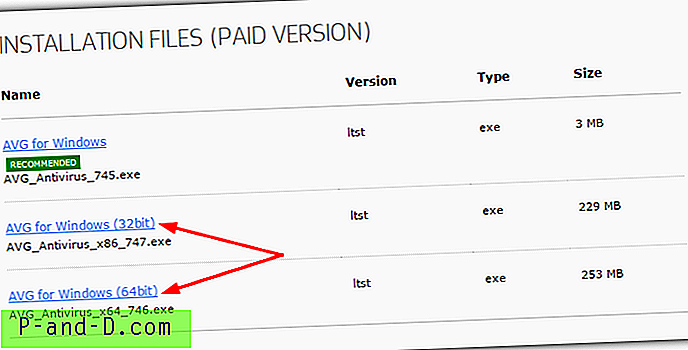
2. Lors du démarrage de l'installation, vous serez invité à saisir une clé de licence. Copiez et collez ou tapez ce qui suit dans la zone:
4U4AP-Z24UV-BTWWP-QW93F-4NWRE-KMEUE
Ce numéro de série provient directement du programme d'installation de la configuration d'Antivirus Free 2016. Vous utilisez simplement la clé de licence gratuite sur le programme d'installation gratuit et payant de Zen.
Étant donné que les produits AVG précédents ne sont pas automatiquement mis à jour vers les nouvelles versions majeures, vous resterez sur 2016. Il existe une autre façon de procéder: installer la version d'essai d'Antivirus, choisir de la désinstaller et vous aurez la possibilité de revenir à la version gratuite. Pour les utilisateurs avec Antivirus Free et Zen déjà installés, il est probablement plus facile de désinstaller les deux, puis d'utiliser la méthode ci-dessus.
Désinstaller Avira Connect Launcher
Bien que le lanceur Avira Connect soit quelque peu différent du Zen d'AVG, ils font tous les deux la même chose. Avant Connect, il y avait une fenêtre contextuelle lorsque vous avez cliqué sur l'icône Avira dans la barre d'état système. Maintenant, c'est une interface utilisateur complète. Un avantage de Connect par rapport à AVG Zen est que vous avez un accès direct et un certain contrôle sur l'antivirus à partir du menu contextuel de l'icône de la barre d'état, de sorte que l'ouverture de l'interface Connect peut être évitée.
La bonne chose est que Connect peut être complètement désinstallé du système. L'inconvénient est que vous n'obtenez aucune icône de barre d'état et devez ouvrir la fenêtre antivirus à partir d'un raccourci sur votre bureau ou votre barre des tâches, etc.
1. Si ce n'est pas déjà fait, téléchargez et installez Avira Antivirus Free edition . Ouvrez la fenêtre antivirus et allez à Extras> Configuration (ou appuyez sur F8).
2. Cliquez sur Général> Sécurité, puis décochez Protéger les processus contre les terminaisons indésirables et Protéger les fichiers et les entrées de registre contre la manipulation dans la section «Protection du produit». Cliquez sur OK.
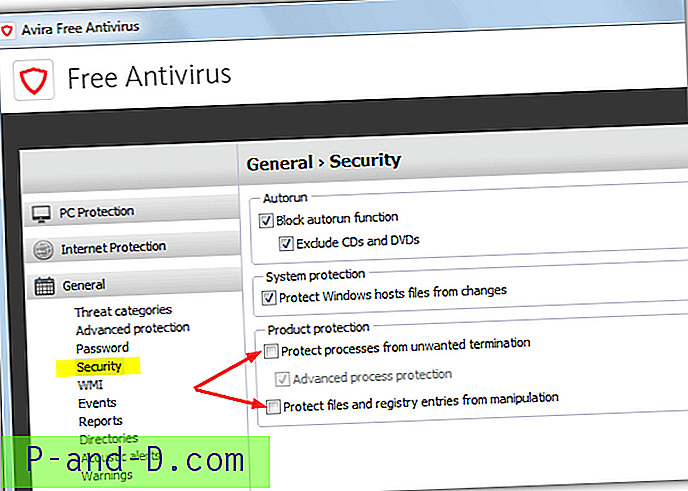
3. Tapez Services.msc dans Démarrer ou dans la boîte de dialogue Exécuter (Win + R) ou accédez à Panneau de configuration> Outils d'administration> Services. Recherchez Avira Service Host, sélectionnez-le et appuyez sur Arrêter . Fermer les services.
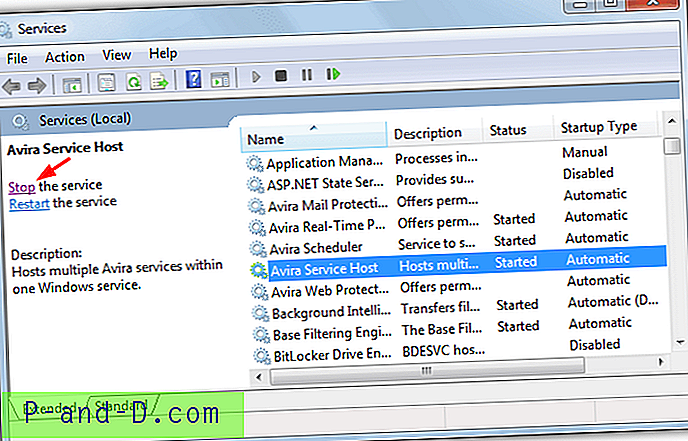
4. Allez dans Panneau de configuration> Programmes et fonctionnalités (ou cliquez avec le bouton droit sur Démarrer> Programmes et fonctionnalités). Double-cliquez sur l'entrée Avira Connect pour désinstaller Connect.
5. Une fois Connect désinstallé, téléchargez le fichier de registre suivant pour qu'il corresponde à votre système:
Fichier de registre Avira Connect 64 bits
Fichier de registre Avira Connect 32 bits
Exécutez le fichier de registre et importez les données dans votre registre. L'ajout de ces clés est essentiel, sinon Avira ne fonctionnera pas correctement et Connect se réinstallera la prochaine fois qu'il y aura une vérification des mises à jour.
N'ouvrez PAS Avira et ne redémarrez pas l'ordinateur avant d'appliquer le fichier de registre, sinon Avira entraînera des plantages et une instabilité du système. Il verrouillera également les clés de registre que vous essayez de changer afin que l'importation de registre échoue.
Si vous avez déjà ouvert Avira ou redémarré avant d'ajouter le fichier de registre et rencontrez des problèmes, vous devez réinstaller Connect. Le programme d'installation de 4, 5 Mo Connect se trouve dans le dossier suivant sur les systèmes 64 bits. Modifiez le chemin d'accès en conséquence pour les systèmes 32 bits:
C: \ Program Files (x86) \ Avira \ Antivirus \ avira_en ____ fm.exe
6. Répétez l'étape 2 mais cette fois revérifiez les deux cases pour activer l'autoprotection et cliquez sur OK.
7. Cette dernière étape est complètement facultative, qui consiste à épingler un raccourci vers la barre des tâches ou le menu Démarrer, car Avira n'a plus d'icône de plateau. Cela vous donnera un accès rapide à la fenêtre antivirus.
Pour vous montrer à quel point le processus est facile, voici une vidéo YouTube montrant comment le faire.
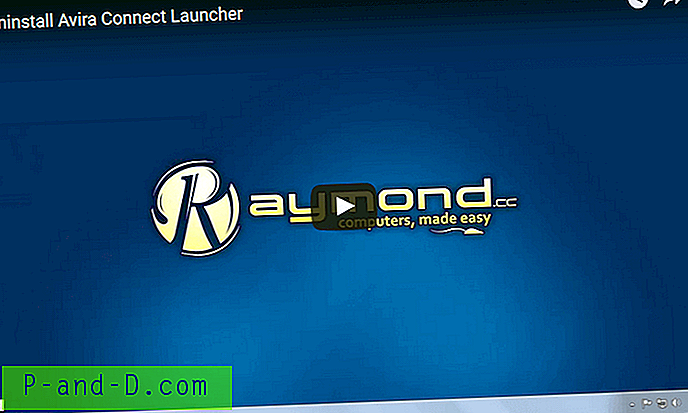
Comme AVG Zen, nous utilisons Avira Free sans connexion depuis un certain temps après avoir suivi ces étapes. L'ajout de la clé de registre trompe Avira en pensant que Connect est toujours installé. Par conséquent, il n'essaie pas de réinstaller Connect lors de la prochaine vérification des définitions et des mises à jour du programme. L'autre clé de registre empêche le problème d'Avira de ne pas fonctionner correctement lorsque Connect est désinstallé dans les versions Avira plus récentes.
Désactiver Avira Connect Launcher
Si vous n'êtes pas particulièrement gêné par la désinstallation d'Avira Connect mais que vous souhaitez tout de même l'empêcher de fonctionner et de rester dans la barre d'état système, il est possible de le faire. En fait, le processus est assez simple et ne comporte que quelques étapes. Vous devez désactiver le service Avira ServiceHost et arrêter l'exécutable du lanceur de bacs en cours d'exécution au démarrage de Windows.
Pour rendre les choses agréables et simples, nous avons créé un fichier de commandes pour arrêter et désactiver le service Avira ServiceHost, tuer le processus Avira.systray.exe et enfin désactiver le programme de plateau de démarrage avec Windows.
Télécharger Désactiver le fichier batch Avira Connect
Assurez-vous d'exécuter le script en tant qu'administrateur. En utilisant cette méthode, vous n'avez pas à désactiver l'autoprotection d'Avira car le service et l'exécutable de la barre d'état sont situés dans le dossier Avira \ Launcher qui n'est pas protégé par l'antivirus. Si Connect est activé dans une future mise à jour, exécutez simplement le script pour le désactiver à nouveau.